Kā sadalīt ekrānu Android
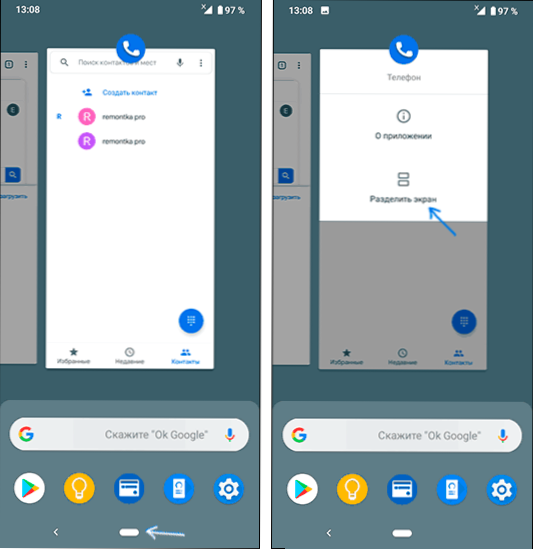
- 1453
- 297
- Charles McDermott
Jaunākās Android versijas ļauj jums strādāt atdalītā ekrānā un novietot dažādas lietojumprogrammas dažādās daļās, kas dažās situācijās var būt ērtas, piemēram, ar ļoti aktīvu komunikāciju kurjerā un diezgan lielu ekrānu.
Šajā instrukcijās detalizēti par to, kā ekrānu sadalīt 2 daļās atsevišķi tīrā Android un Samsung Galaxy tālruņos. Darbības tiek parādītas operētājsistēmai Android 9, bet daudzās ierīcēs to var veikt iepriekšējās OS versijās. Cm. Arī: kā pārraidīt attēlu no Android televizorā.
- Ekrāna atdalīšana pa tālruni ar tīru Android
- Kā sadalīt ekrānu 2 daļās ar samsung
- Video instrukcija
Ekrāna atdalīšanas režīms tīrā Android
Pirmkārt, kā jūs varat izmantot divas dažādas lietojumprogrammas Pure Android, atdalot ekrānu. Jūsu tālrunī saskarne var nedaudz atšķirties, bet darbības būtība paliek tā pati:
- Palaidiet tās lietojumprogrammas, kuras vēlaties izmantot dalītā ekrānā, un pēc tam atveriet uzlaboto lietojumprogrammu sarakstu: manā tālrunī (Nokia ar Android 9 pīrāgu, tas darbojas arī operētājsistēmā Android 10). Tas tiek darīts, velkot zemāk esošo indikatoru, dažas ierīces var būt dažās ierīcēs atsevišķas pogas (parasti zemāk kreisās "svītras").
- Lietojumprogrammu sarakstā atlasiet to, kas jānovieto ekrāna augšdaļā, un noklikšķiniet uz šīs lietojumprogrammas ikonas. Izvēlnē atlasiet "Sadaliet ekrānu". Ja sarakstā nav šāda vienuma, pārbaudiet, vai tas ir klāt citām lietojumprogrammām. Ja jā, tad izlasiet pirmo piezīmi tālāk.
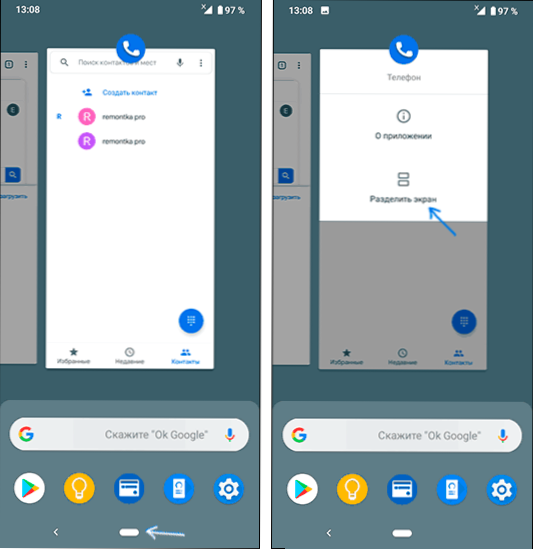
- Pieteikums tiks novietots augšpusē, un citu uzlaboto lietojumprogrammu saraksts ir ievietots apakšā. Starp tiem atlasiet to, kas ir jāuzsāk ekrāna apakšā un vienkārši noklikšķiniet uz tā.
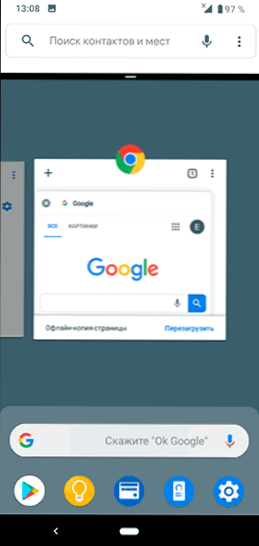
- Gatavs, ekrāns ir atdalīts, un jūs varat strādāt gan ar lietojumprogrammu augšējā pusē, gan apakšā.
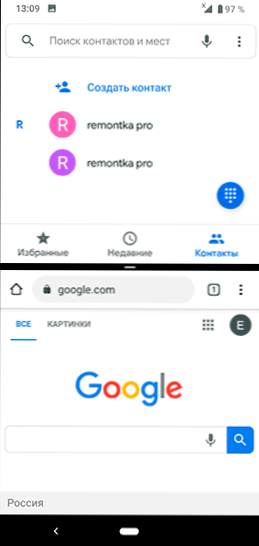
Turklāt - dažas piezīmes par atdalīta ekrāna darbību.
- Dažas lietojumprogrammas neatbalsta atdalīto ekrāna režīmu, un tām vienums "Sadalīt ekrānu" izvēlnē neparādīsies.
- Dažos tālruņos jūs varat mainīt ekrāna izmēru katrai lietojumprogrammai, pārvietojot sloksni centrā. Ja jūs to pārvietojat līdz galam uz augšu vai uz leju, tālrunis atkal darbosies normālā režīmā.
- Atdalīta ekrāna kontroles metode no ražotāja var nedaudz atšķirties no ražotāja, taču katrā ziņā izejai no tā jūs varat vienkārši aizvērt abas darbības lietojumprogrammas (bet parasti ir viegli atrast metodi vieglāku).
Kā sadalīt ekrānu 2 daļās ar samsung
Darbību būtība, kas nepieciešama, lai iekļautu ekrāna atdalīšanas režīmu starp dažādām lietojumprogrammām Samsung Galaxy viedtālruņos, daudz neatšķiras no darbībām tīrā Android:
- Kad tiek palaistas visas lietojumprogrammas, kuras vēlaties ievietot divās ekrāna daļās, noklikšķiniet uz pogas, kurā parādīts darbināmas lietojumprogrammu saraksts (svītru poga, zemāk esošā galējā kreisā daļa).
- Noklikšķiniet uz lietojumprogrammas ikonas, kuru vēlaties ievietot ekrāna augšējā daļā, un atlasiet "Palaist dalītā ekrānā". Ja šāds vienums netiek parādīts, tas var nedarboties šajā režīmā (un šādas lietojumprogrammas).
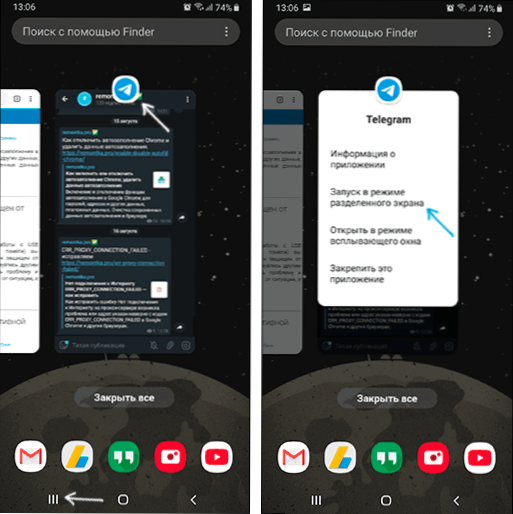
- Lietojumprogramma tiks novietota augšpusē, un sarakstā varat izvēlēties citu lietojumprogrammu izvietošanai Samsung ekrāna otrajā daļā.
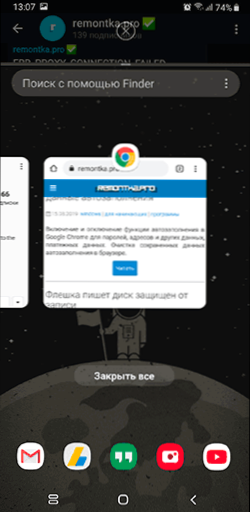
- Gatavs. Tagad ekrāns ir atdalīts, jūs varat mainīt katras daļas lielumu, pārvietojot atdalītāja sloksni, un varat nospiest pogu Application List, lai izietu no atdalītā ekrāna, un pēc tam nospiediet krustu ekrāna augšējā daļā (vai vienkārši vienkārši Aizveriet visu lietojumprogrammu divos ekrānos).
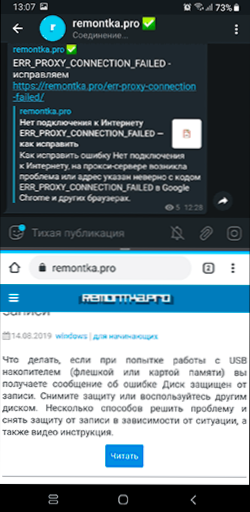
Es ceru, ka nebūs problēmu: viss ir ļoti vienkārši un pietiekami skaidrs. Ja ir jautājumi, zemāk - videoklips, kura pirmā daļa parāda sadalījumu tīrā Android 9 pīrāga otrajā - Samsung viedtālruņos.
Video instrukcija
Ja kaut kas paliek skaidrs vai darbojas negaidīti - pastāstiet mums par situāciju komentāros, iespējams, ir risinājums.
- « Kā iespējot F8 taustiņu, lai ievadītu drošu Windows 10 režīmu
- Kā mainīt lejupielādes mapi Google Chrome »

